iPhone12升级iOS15系统之后个人热点无法正常使用怎么办?
在iOS15正式版发布后,就一直有iPhone用户反馈:iOS15热点无法连接、iOS15热点无法加入网络、iOS15电脑/iPad连接不上、iOS热点频繁掉线、iOS13/14连接不上iOS15的热点等等

iPhone个人热点就好像一个随身WiFi,能够与其它设备共享蜂窝数据,包括其它iPhone、iPad和PC等。
当iPhone12更新到iOS15后,出现个人热点连接失败、热点消失、无法使用、频繁掉线等问题,怎么办?
今天就来教你iOS15个人热点无法连接、频繁断线的 9 个修复技巧!
方法一:个人热点的设置
在使用其它方法解决热点无法使用问题之前,首先检查运营商是否支持设备个人热点的正常使用。包括更换运营商、重新启动热点等操作。
注意查看个人热点在设置时的流量、网速、连接设备等,是否进行了限制设置。
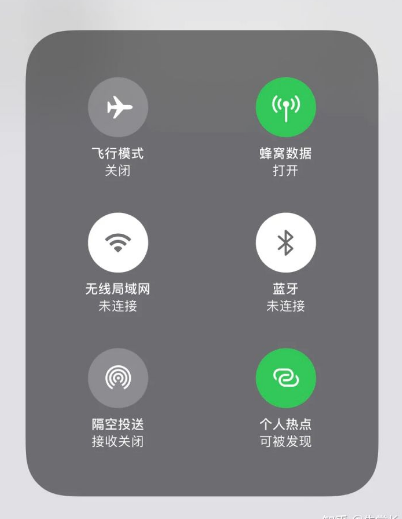
方法二:重新启动个人热点
如果个人热点的运营商、设置都没有问题,最直接简单的方法就是重启个人热点。
在某些情况下,设备可能会出现错误,建议重新启动个人热点,并尝试不同的连接模式。
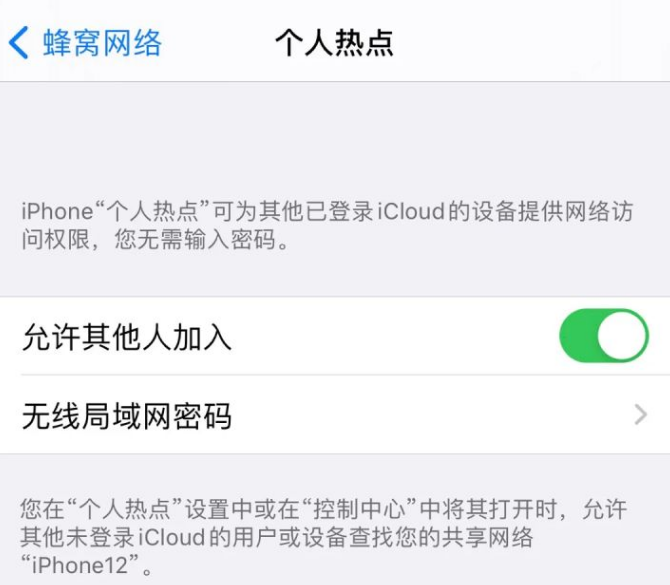
方法三:重新启动蜂窝数据
虽然使用iPhone个人热点带来了方便,但肯定是十分消耗流量的。数据使用上的巨大变化,可能会造成数据连接问题,也可能出现断线情况。
可在iPhone上统计蜂窝数据使用情况,在【设置】中,关闭蜂窝数据或直接切换飞行模式一段时间后,再重启开启,打开蜂窝数据。
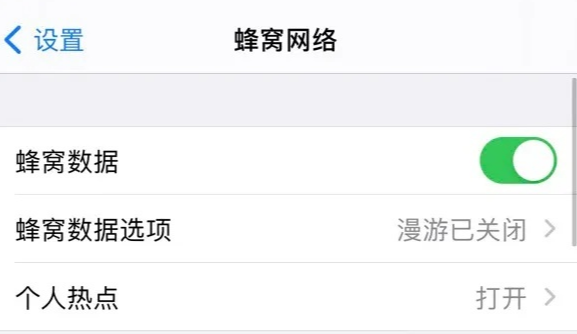
方法四:重启iPhone
重启或强制重启iPhone,更针对昨天个人热点使用正常,今天就莫名连接不上、断线情况;
或是更新、降级iOS系统后出现的故障,建议首先尝试重启、强制重启,如果还是出现问题,可参考第九点进行修复。

方法五:更改iPhone名称
如果我们将iPhone连接到不同的WiFi网络,其他设备将无法连接到iPhone的热点。
要解决这种网络命名冲突,可以从设置中更改iPhone名称。
点击【设置】-【通用】-【关于本机】,再编辑iPhone的名称,重新尝试。
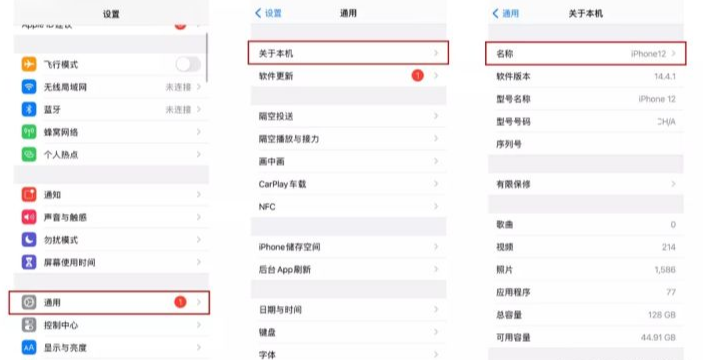
方法六:开启个人热点最大化兼容性
从iPhone12系列开始,就开始支援5GHz Wi-Fi 热点分享,且速度比起 2.4GHz Wi-Fi快上两倍。
但是要分享给旧款PC、手机或平板等,不显示热点问题,就需要将热点分享页面中的「最大化兼容性」功能打开,才会强制让iPhone 12个人热点改走 2.4GHz Wi-Fi 频段,另一台设备就可以在 WiFi 清单中看见个人热点了!
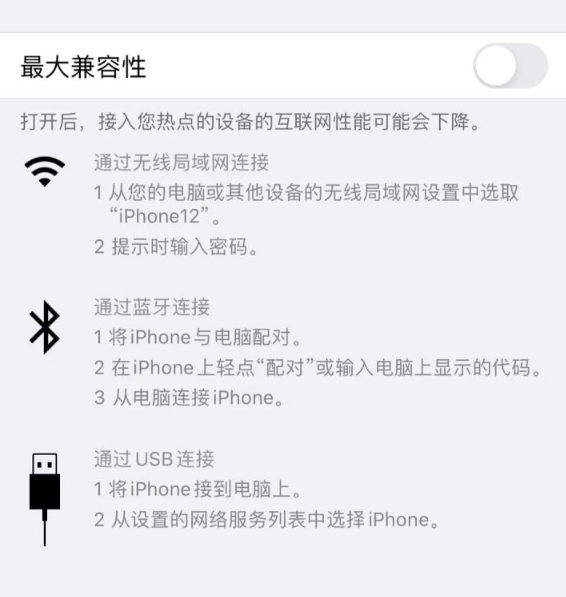
方法七:重置网络设置
如果网络连接存在错误,个人热点将无法工作。因此,重置网络设置是另一个有效的解决方案,以解决个人热点错误,及其它网络问题。
点开iPhone【设置】-【通用】-【还原】,点击【还原网络设置】 重置网络设置即可。
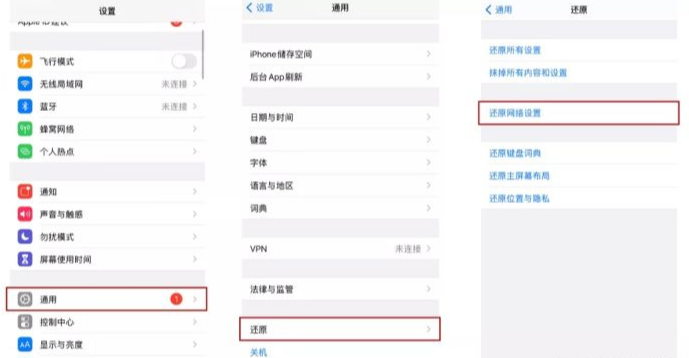
方法八:更新运营商设置
与iOS版本一样,运营商也会发布新版本,帮助用户解决与网络连接错误或其它问题,但这种情况相对较少出现。
在【设置】-【通用】-【运营商】查看是否有更新的设置,如果弹出“运营商设置更新”的信息,点击“更新”即可。
有时更新运营商设置可以帮助个人热点正常工作。
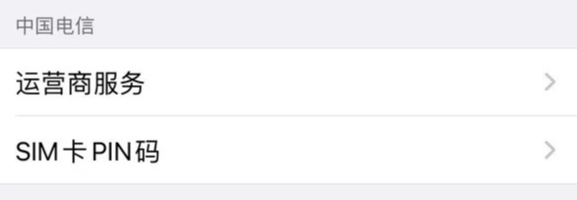
方法九:修复ios系统
如果以上方法无法解决个人热点问题,可能是出现了iOS系统故障。相比较于还原重置设备(即恢复出厂设置)来解决问题,可首先尝试专业的iOS系统修复工具,毕竟还原设置会彻底清除设备中的所有数据。
ios系统修复工具如牛学长苹果手机修复工具,解决iOS问题不会导致任何数据丢失,支持修复150+iOS设备系统问题。特别是因升降级iOS、越狱等出现的iOS系统故障,修复成功率最高可达98%!而且此工具非常容易上手使用,只需三个步骤,即可快速有效地将设备修复到正常状态。
第1步:在电脑上运行牛学长苹果手机修复工具,选择“标准模式”进行修复。

第2步:然后,按照软件提示设置您的iPhone手机,软件将自动匹配修复固件,下载并安装固件。

第3步:点击“开始修复”按钮,软件将自动开始修复您的iPhone设备。

修复完成会自动重启,然后可以检查个人热点无法使用的问题是否已经解决。
iOS15个人热点无法正常连接使用、频繁断线等问题,可参考以上方法进行解决!
